在Windows 10系统中,打开开始菜单我们就能看到最常用的应用程序,但是有些人并不想自己平时用的软件展现在那个地方,想把它隐藏起来。那么我们该怎么去操作呢?下面,就为大家奉
在Windows 10系统中,打开开始菜单我们就能看到最常用的应用程序,但是有些人并不想自己平时用的软件展现在那个地方,想把它隐藏起来。那么我们该怎么去操作呢?下面,就为大家奉上了详细攻略,大家一起来了解一下。

启用后,“开始”菜单的“最常用”部分会跟踪您最常使用的应用程序,并将其显示在“开始”菜单列表中。
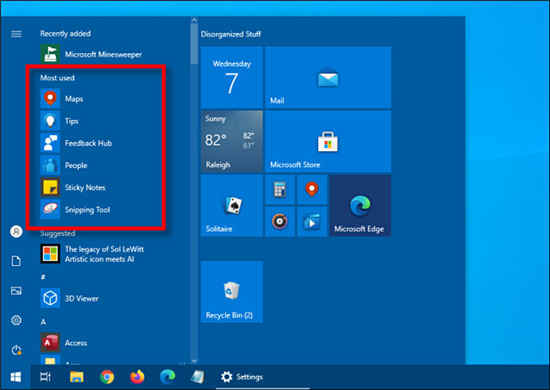
如果您想从“开始”菜单中删除“最常用”应用列表,我们需要访问Windows设置。首先,通过打开“开始”并单击“齿轮”图标(或按Windows + I)启动“设置”。
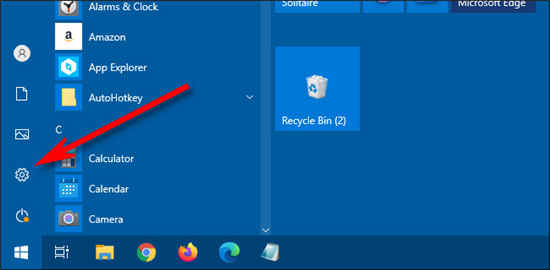
在“设置”中,选择“个性化”。
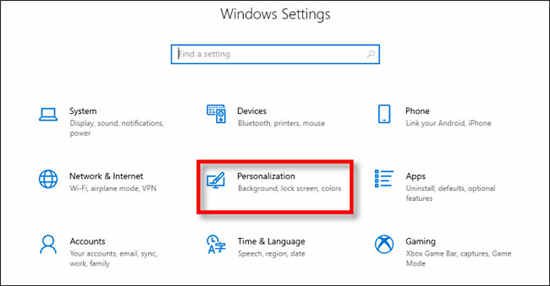
在“个性化”中,单击“开始”。
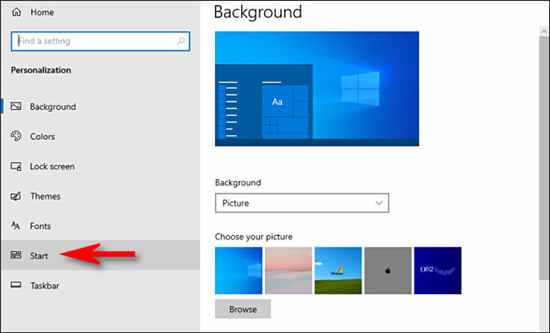
在开始设置中,翻转标有“显示最常用的应用程序”的开关,直到将其关闭。
(如果开关显示为灰色,则说明您的隐私设置中已禁用该功能。有关此信息,请参阅下文。)
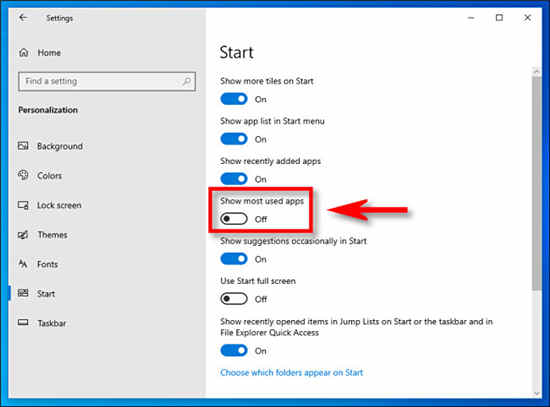
下次打开“开始”菜单时,应用程序列表的“最常用”部分将被隐藏。
如果您想完全禁用Windows功能,以跟踪使用最多的应用程序,请打开“设置”,然后导航至“隐私”>“常规”。将“让Windows跟踪应用程序启动以改善启动和搜索结果”旁边的开关切换到“关闭”。
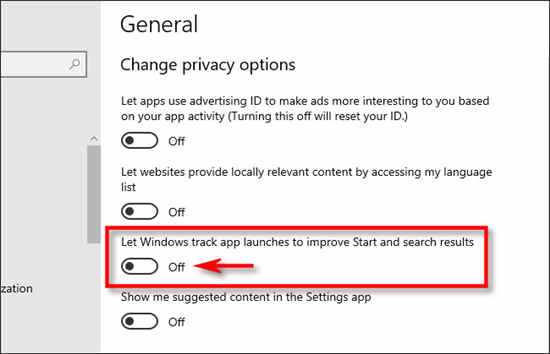
完成此操作后,您可以通过重新访问“设置”中的“开始”部分并关闭其他开关来简化“开始”菜单,例如“显示最近添加的应用程序”和“在开始中偶尔显示建议”。禁用什么取决于您的个人喜好。祝您自定义“开始”菜单愉快!
相关文章推荐:
Win10系统开始菜单上怎么删除最近添加的应用程序
no bootable devices found怎么解决 是什么意思
如何用注册表编辑器执行Win10升级与返回功能
电脑发送错误报告怎么解决 如何解决电脑错误报告
